안녕하세요. 조립 PC를 맞추거나, 기존 PC에 GPU만 업그레이드 하는 경우 CPU ↔ GPU 성능 차이가 너무 크면 병목 현상이 발생하여 GPU가 제 성능을 못내는데요, 그 효율이 얼마나 감소하는지 아래 방법으로 확인할 수 있습니다.

예를 들어, 일반 경차에다가 스포츠카 엔진을 장착한다고 스포츠카만큼의 성능이 나지 않듯,
컴퓨터도 아무리 고성능 그래픽카드를 장착해도 전체 성능이 뒷받침되지 않으면 제 성능이 나지 않습니다.
물론 그전에 호환성이 서로 충족되어야 인식될 것입니다.
호환성이 해결되어도 특히 CPU 사양이 낮으면
그래픽카드 성능이 저하되는데, 그 수치를 아래의 방법으로 확인해보세요.
1) 먼저 아래 사이트에 접속합니다.
https://pc-builds.com/bottleneck-calculator/
Bottleneck Calculator | PC Builds
We bring you a unique calculator for bottleneck and chokepoint problems in your computer. We will help you to choose most appropriate processor and graphic card for your PC. Our calculator offers you best solutions for reducing or removing bottleneck probl
pc-builds.com
2) 그 다음 해당 CPU 선택 후, Next Step 클릭합니다 (없으면 최대한 비슷한 것으로)
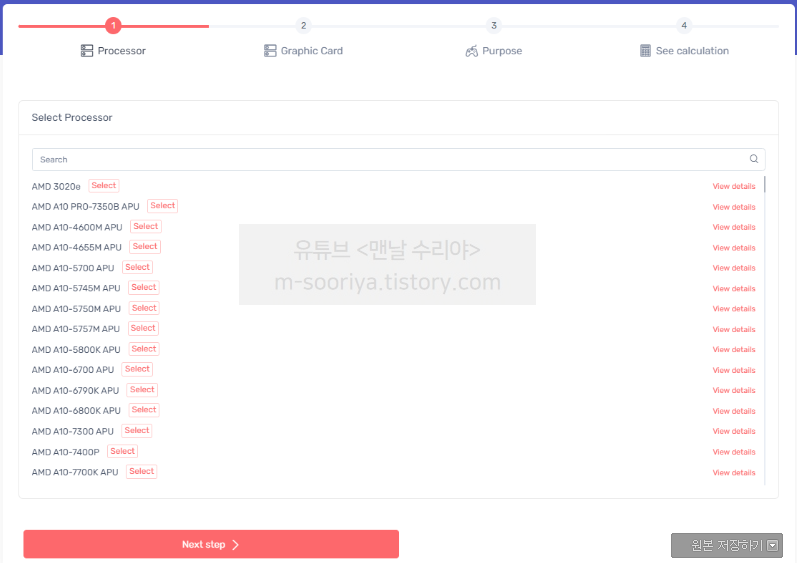
3) 그다음 해당 GPU 선택 후, Next Step 클릭합니다.

4) 그 다음 모니터 해상도를 선택합니다 (보통은 1920 x 1080 이지만, 그 이상은 맞게 선택)

5) GPU 효율 감소 확인? 이 목표라면 GPU를 선택하고,
CPU 효율 감소 확인?이 목표라면 CPU를 선택하고 Next Step을 클릭합니다.
(보통 기존 CPU에 GPU를 업그레이드 하니, GPU를 선택하였습니다)

6) 이제 최종 확인을 하고 맨 밑에 Proceed to Calculator 를 클릭합니다.
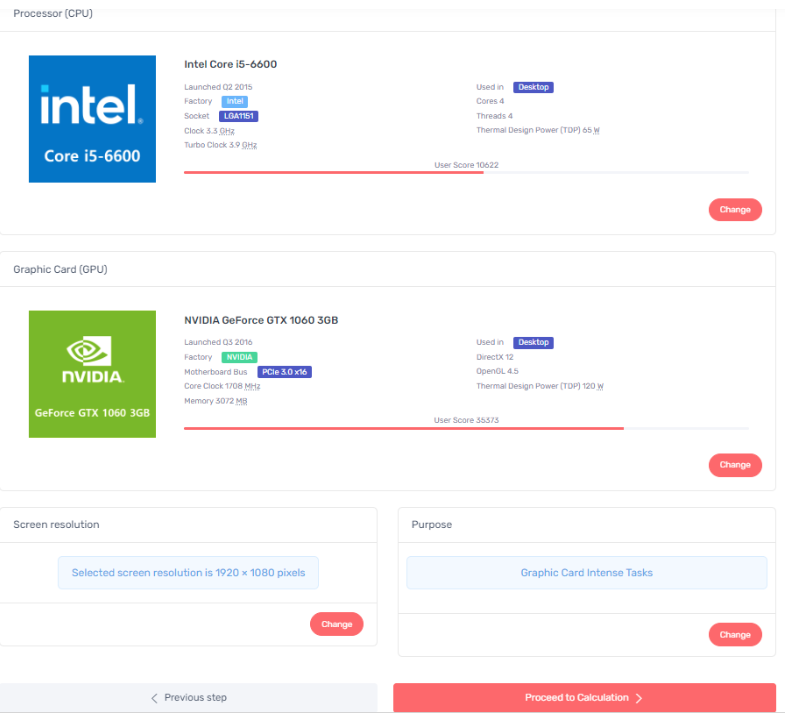
7) 그럼 아래와 같이, 효율이 얼마나 감소하는지 표시됩니다.
아무래도 GTX 1060에 비해, i5-6600은 너무 약하므로 효율이 많이 떨어집니다.
기존 PC에 GPU만 업그레이드하는거라면 굳이 CPU까지 바꾸지 않아도 되지만,
GPU 효율을 최대로 내고 싶다면, 최소 9세대 이상은 사용해야 좋습니다.

'PC 꿀팁 > PC 기초 지식' 카테고리의 다른 글
| 컴퓨터 BIOS 암호 설정 방법 (바이오스 CMOS 시모스 비밀번호 거는 방법) (0) | 2022.10.12 |
|---|---|
| 컴퓨터 왕초보 고장 수리 도서 추천 (된다! 뚝딱뚝딱 내 컴퓨터 문제 해결) PC 기초 윈도우 꿀팁 완전정복 고수되기 (0) | 2022.08.23 |
| 윈도우10, 11 라이선스 종류 및 차이점, 완벽정리! (FPP, DSP, OEM, ESD, COEM등) (0) | 2022.05.16 |
| 컴퓨터 파워 서플라이 종류와 구매 요령 (0) | 2022.05.14 |
| 외장 그래픽 카드 모델명 브랜드 보는법 (용어, 의미, 구매 요령) NVDIA Geforce GTX 1060 등. (0) | 2022.05.14 |










댓글